怎么制作初页——各种模板的使用(3)
1、方形局部02
方形局部是上面框形图片,下面文字,上期已经讲了01,本期接着讲02、03。图片的编辑方法是点击图中的“+号”进入图册页面,选择一 张你需要的图片,单击进去,进入到裁剪页面,将图片裁剪为一个正方形,完成后单击确定。而文字有两个地方,第一个地方可以写标题,第二个地方概括图片的内容或介绍图片的内容。编辑的话直接单击文字到编辑文字框,可输入文字,编辑字体、颜色、动画,完成之后,需先点击预览,看完效果才能点完成。

2、方形局部03
方形局部03是由一张背景图,一张主要图片,和两个文字素材。图片的编辑方法是点击图中的“+号”进入图册页面,选择一 张你需要的图片,单击进去,进入到裁剪页面,将图片裁剪为一个长方形(正方形),完成后单击确定。而文字有两个地方,第一个地方可以写标题,第二个地方概括图片的内容或介绍图片的内容。编辑的话直接单击文字到编辑文字框,可输入文字,编辑字体、颜色、动画,完成之后,需先点击预览,看完效果才能点完成,当然,文字素材可以移动。
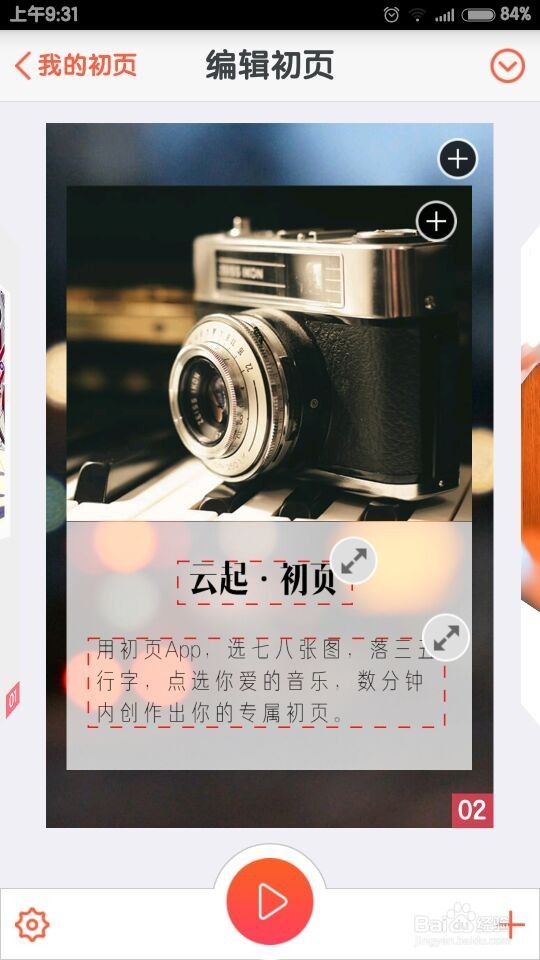
3、上图下文
上图下文是上面图片,下面文字。图片的编辑方法是点击图中的“+号”进入图册页面,选择一张你需要的图片,单击进去,进入到裁剪页面,将图片裁剪为一个正方形,完成后单击确定。而文字有两个地方,第一个地方可以写标题,第二个地方概括图片的内容或介绍图片的内容。编辑的话直接单击文字到编辑文字框,可输入文字,编辑字体、颜色、动画,完成之后,需先点击预览,看完效果才能点完成,当然,文字素材可以移动。

4、文字封腰
文字封腰是由四样素材组成的,一样背景,另外是三样文字,我个人认为这个模板很适合做封面。背景的编辑方法是点击背景图中的“+号”进入图册页面,选择一张你需要的图片,单击,进入到裁剪页面,将图片裁剪为一个长方形,尽量将主要图片裁剪出来,完成后单击确定。而文字有三个地方,最上面的地方可以写标题,第二个地方用一句话概括,第三个地方简要描述内容。编辑的话直接单击文字到编辑文字框,可输入文字,编辑字体、颜色、动画,完成之后,需先点击预览,看完效果才能点完成,文字可以移动。

5、上文下图
上文下图正是与上图下文完全相反,是上面文字,下面图片。图片的编辑方法是点击图中的“+号”进入图册页面,选择一张你需要的图片,单击进去,进入到裁剪页面,将图片裁剪为一个正方形,完成后单击确定。而文字有两个地方,第一个地方可以写标题,第二个地方概括图片的内容或介绍图片的内容。编辑的话直接单击文字到编辑文字框,可输入文字,编辑字体、颜色、动画,完成之后,需先点击预览,看完效果才能点完成,当然,文字素材可以移动。
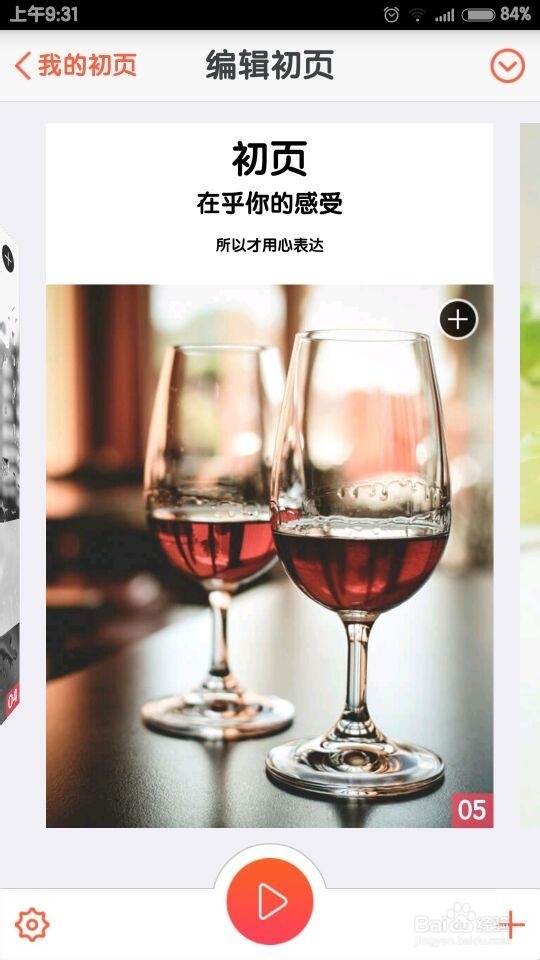
6、带字封面
带字封面是由两样素材组成,一样背景,一样文字,这个封面模板略显简单,所以不建议网友们选择。背景的编辑方法是点击背景图中的“+号”进入图册页面,选择一张你需要的图片,单击,进入到裁剪页面,将图片裁剪为一个长方形,完成后单击确定。而文字有两个,如果是一句话可以分为两个写开,如果是介绍,可一个写标题,一个写描述。编辑需要直接单击文字到编辑文字框,可输入文字,编辑字体、颜色、动画,完成之后,需先点击预览,看完效果才能点完成,当然,文字素材可以移动。
